티스토리 뷰
안드로이드에서 Google Chrome에 아이폰과 같은 하단에 메뉴 적용하는 방법을 소개한다.
아이폰은 Chrome을 설치하면 기본 하단에 메뉴가 노출되고,
안드로이드는 오른쪽과 같이 상단에 노출한다. 요즘같이 크고 긴 액정을 사용할 때는 키보드가 있는 위치에서 크게 벗어나고 싶지가 않다. 다행히도 실험실 기능을 이용하여 안드로이드도 하단으로 내릴 수 있다.

안드로이드 크롬 메뉴를 하단으로 내릴 수 있는 방법을 소개하고, Dark Theme 적용하는 방법도 소개한다.
하단으로 메뉴를 이동해보자.
Chrome을 실행한다. 그리고 아래와 같이 주소 입력창에 chrome://flags를 입력한다. 아래 화면과 같이 설정값들이 노출되는데, 여기서 한번 더 검색을 해야 한다.

검색어에 Duet를 입력하면 버전에 따라서 몇 가지 옵션이 노출된다. 이 중 Chrome Duet의 설정을 변경해줘야 하는데 오른쪽 끝에 Default 버튼을 눌러서 활성화(Enable)를 시켜준다.

여기서 Chrome을 재시작하겠냐고 물어보는데 재 실행하면 바로 적용을 해줘야 하나 실제론 바로 적용하지 못한다.
그래서 이왕 설정하는데 Dark Mode까지 한 번에 설정하고 가자.
재실행해주면 적용되는데, 만약 적용되어있지 않을 경우에는 시스템의 테스크에서(최근 사용 앱) 눌러서 Chrome을 강제 종료시키고, 직접 Chrome을 재 실행하면 적용된다.

Dark Mode 활성화
이번엔 Dark mode도 활성화해보자. Dark Mode도 아직은 자동으로 적용되어있지 않고, 활성화가 필요하다. 이번엔 검색에 Dark Mode를 검색한다. 역시 dark mode도 여러 가지 있는데 chrome UI만 dark mode 적용하는 걸 추천한다.
필자의 경우는 안드로이드 크롬 UI에 대해서 dark mode를 활성화하였다.
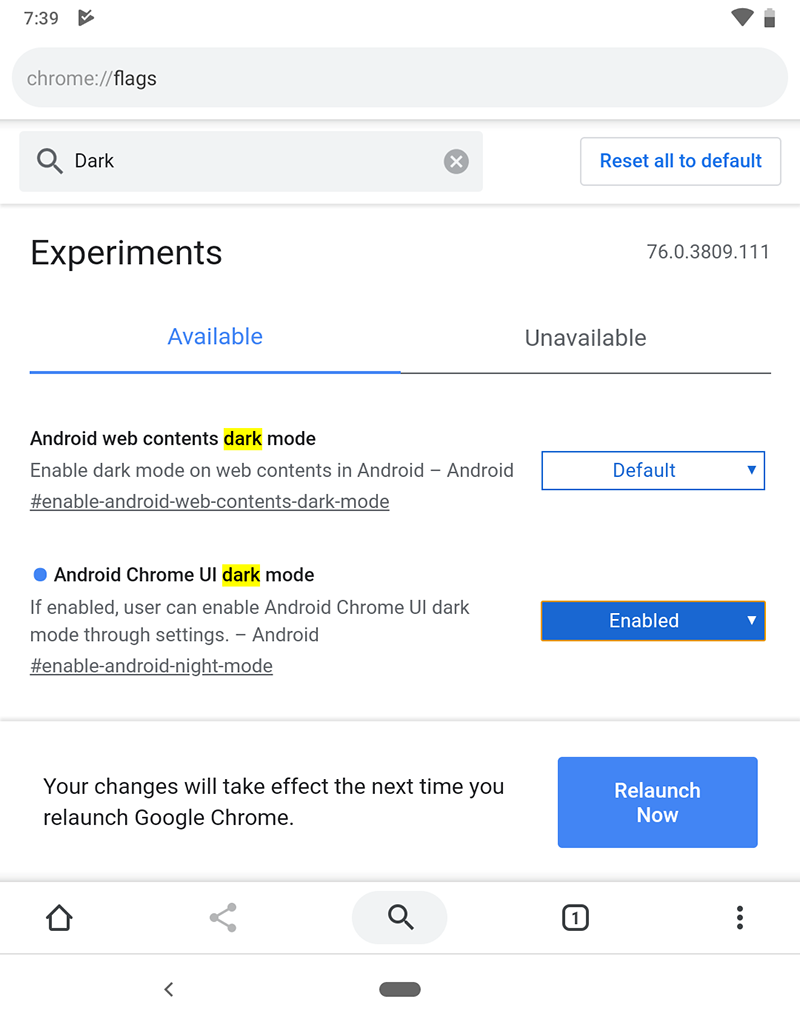
역시 재실행하면 적용된다. Android 파이(9.0) 이후부터는 Dark mode 사용 중이라면 자동으로 적용될 것이다. 하지만 크롬 브라우저만 dark 모드를 활성화하고 싶을 수도 있다.
(혹시라도 재실행 후 적용되어있지 않다면 최근 사용한 앱에서 Chrome을 지우고, 다시 chrome을 실행하면 적용된다.)
Dark mode 활성화 하기
수동으로 활성화하는 방법을 추가로 설명한다.
- 다크 모드를 크롬 브라우저에서만 활성화하고 싶은 경우
- 다크 모드가 안 보이는 경우 포함
크롬에서 메뉴 > 설정을 눌러준다.

Dark mode 활성화로 새로운 메뉴가 하나 보인다. 테마 설정이다. 여길 눌러서 3가지 설정을 지정할 수 있다.

기본 값은 시스템에 의존한다. 강제로 설정하고 싶다면 Light 또는 Dark 중에 선택해야 한다.

마무리
최종적으로 Dark mode와 하단 메뉴가 모두 적용되었다. 검색, 탭 간 전환, 공유, 메뉴를 상단의 메뉴가 아닌 하단의 메뉴를 통해 사용할 수 있다.
자동으로 이 부분을 제공해주면 좋을 것 같은데 아직은 그런 기능은 제공하지는 않고 있다.

'Android App' 카테고리의 다른 글
| [앱 사용하기] Android Wear 앱 페어링 및 살펴보기 (0) | 2020.02.27 |
|---|---|
| [리뷰] 내차는 없지만 Android Auto 최신 UI 보기 (0) | 2019.11.03 |
| 3부 ExpressVPN iOS/Android에서 사용하기 (0) | 2019.07.02 |
| [개발글 링크] Kotlin Coroutines의 Job 동작을 알아보자 (0) | 2019.04.11 |
| [개발글 링크] Android에서 사용하는 CoroutineScope을 알아보자 (0) | 2019.04.08 |
댓글
